Ограничить редактирование защищенного документа Word 2010

Защита важных документов от любых внешних источников может быть чрезвычайно полезна. Иногда при написании документов возникает острая необходимость
Word 2007 Redaction Tool — это бесплатная надстройка для Microsoft Word 2010 и 2007, которая позволяет скрыть любой текст в документе. Под «Redact» подразумевается цензурирование: эта надстройка добавляет чёрную полосу поверх всего скрытого текста. После редактирования текст невозможно вернуть к исходному виду.
Когда правительства, частные организации, суды и т.д. публикуют важные публичные документы, некоторые части, содержащие конфиденциальную информацию, подвергаются цензуре, а остальная часть становится общедоступной. Если вам нужно скрыть какое-либо имя или информацию, вы можете просто отредактировать её с помощью этого расширения, вместо того чтобы удалять.
На самом деле, редактировать текст с помощью этой надстройки гораздо проще и быстрее, чем наоборот, то есть удалять слова и строки по одному. После установки надстройки перейдите на вкладку «Рецензирование» и найдите там группу «Редактировать».
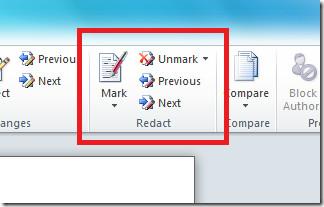
Чтобы отредактировать документ, сначала нужно выделить текст и нажать «Отметить». Вы можете отметить любое количество слов или строк.
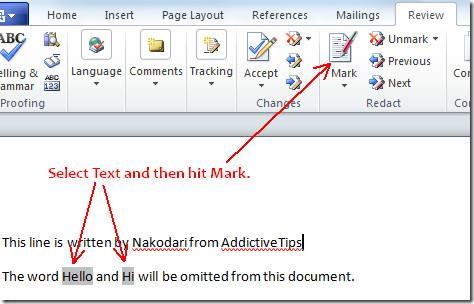
После того как вы выделили весь текст, нажмите кнопку «Редактировать документ».
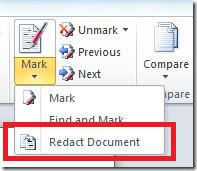
Откроется новый документ Word, в котором весь отмеченный текст будет заменён чёрными полосами. Теперь вы можете распространять этот недавно созданный документ, подвергшийся цензуре, не беспокоясь о безопасности.
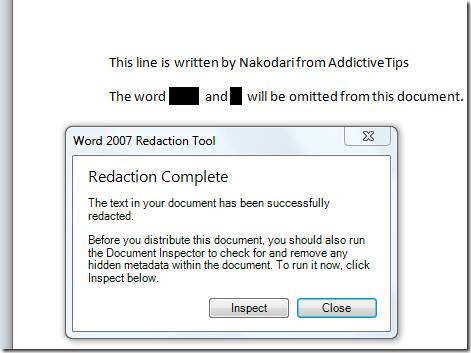
После завершения редактирования вам будет предложено проверить скрытые метаданные в документе перед его публикацией. Нажмите «Проверить». В открывшемся диалоговом окне убедитесь, что все параметры отмечены, и снова нажмите «Проверить». Готово.
Загрузить инструмент редактирования Word 2007
Работает как с Word 2007, так и с Word 2010. Приятного использования!
Защита важных документов от любых внешних источников может быть чрезвычайно полезна. Иногда при написании документов возникает острая необходимость
Одним из преимуществ системы управления реляционными базами данных, такой как Access 2010, является простая настройка таблиц и связей с ограничениями, что позволяет
В MS Access функция IIF возвращает одно значение, если указанное условие имеет значение ИСТИНА, или другое значение, если оно имеет значение ЛОЖЬ. Функция IIF
Диаграммы и графики — отличный способ представления данных. Microsoft Excel 2010 предлагает практически все типы диаграмм и упрощает их построение.
Интервалы очень важны при создании документов, поскольку они влияют на их внешний вид и презентабельность. Вы можете легко увеличить или уменьшить их.
Пакет приложений Microsoft Office обеспечивает самый простой способ настройки ленты, вкладок и панели быстрого доступа, но что делать, если вам нужно установить новую копию
Выполнять различные операции в Access не так-то просто, поскольку СУБД (система управления реляционными базами данных) требует особого синтаксиса и ограничений.
Почти каждый документ содержит такую информацию, как: скрытый текст, информация об объекте, личная информация (идентифицирующая информация: имя автора) и др.
Диаграммы — одна из самых важных функций Excel, но иногда их нужно использовать по-другому. Мы попробуем создать сравнительную гистограмму.
Мы обычно храним данные в нескольких рабочих листах, чтобы проверять данные для каждого экземпляра и просматривать их по отдельности, но было бы здорово объединить все




![Экспорт/импорт параметров ленты и панели быстрого доступа [Office 2010] Экспорт/импорт параметров ленты и панели быстрого доступа [Office 2010]](https://tips.webtech360.com/resources8/r252/image-8447-0829093801831.jpg)



